wps文檔把文字變成豎向顯示的方法
時(shí)間:2023-09-19 09:00:05作者:極光下載站人氣:67
很多小伙伴會(huì)對(duì)自己需要的文字進(jìn)行一些排版和編輯處理,那么就可能會(huì)使用到wps這款軟件,在該軟件中,我們可以通過文字工具進(jìn)行各種文字和圖片以及圖表等內(nèi)容的處理,比如當(dāng)你在文檔頁面中編輯出一些相關(guān)的文字內(nèi)容之后,需要對(duì)這些文字進(jìn)行方向的調(diào)整,想要將其設(shè)置為豎向進(jìn)行編輯排版,那么我們就需要在頁面布局下方進(jìn)行文字方向的設(shè)置,操作方法是非常簡(jiǎn)單的,下方小編就給大家講解一下如何使用WPS word文檔設(shè)置把文字方向變成豎向的具體操作方法,如果你需要的情況下可以看看方法教程,希望對(duì)大家有所幫助。
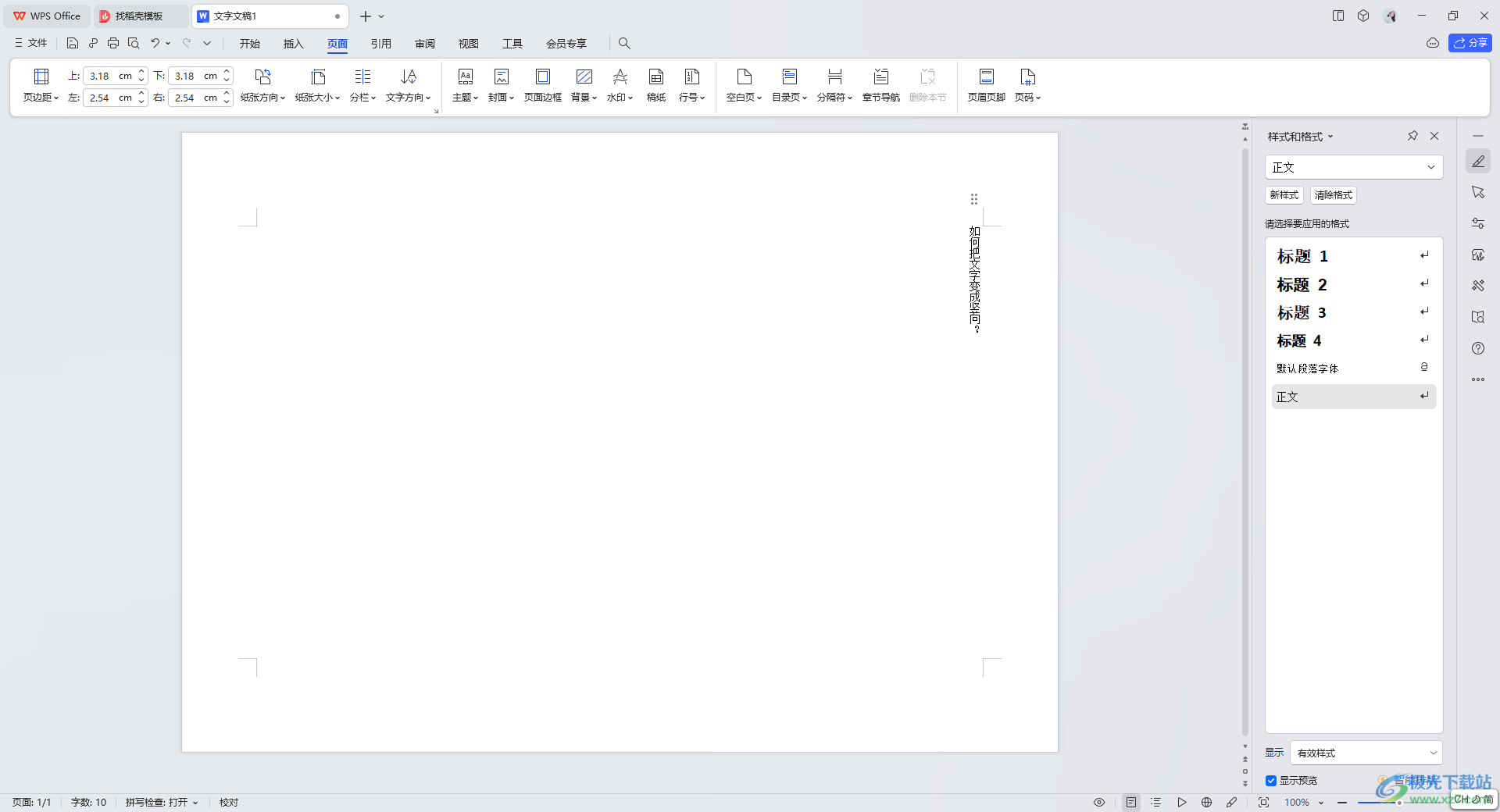
方法步驟
1.首先,進(jìn)入到WPS文字工具頁面中,在頁面上直接輸入自己需要的文字內(nèi)容。
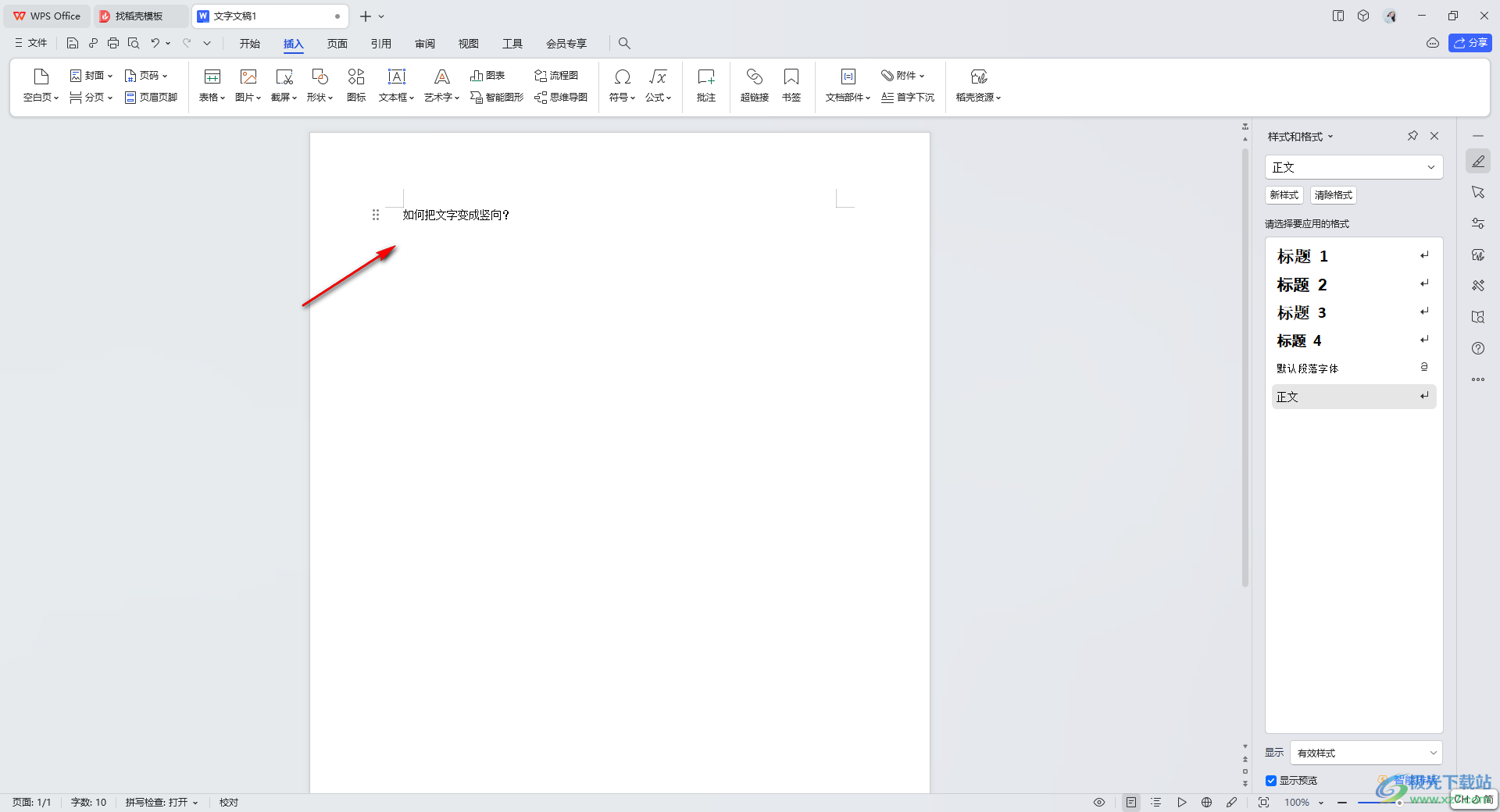
2.之后,將文字選中,然后在頁面上將文字選中,之后點(diǎn)擊【頁面】選項(xiàng)卡,然后在工具欄中將【文字方向】選項(xiàng)進(jìn)行點(diǎn)擊。
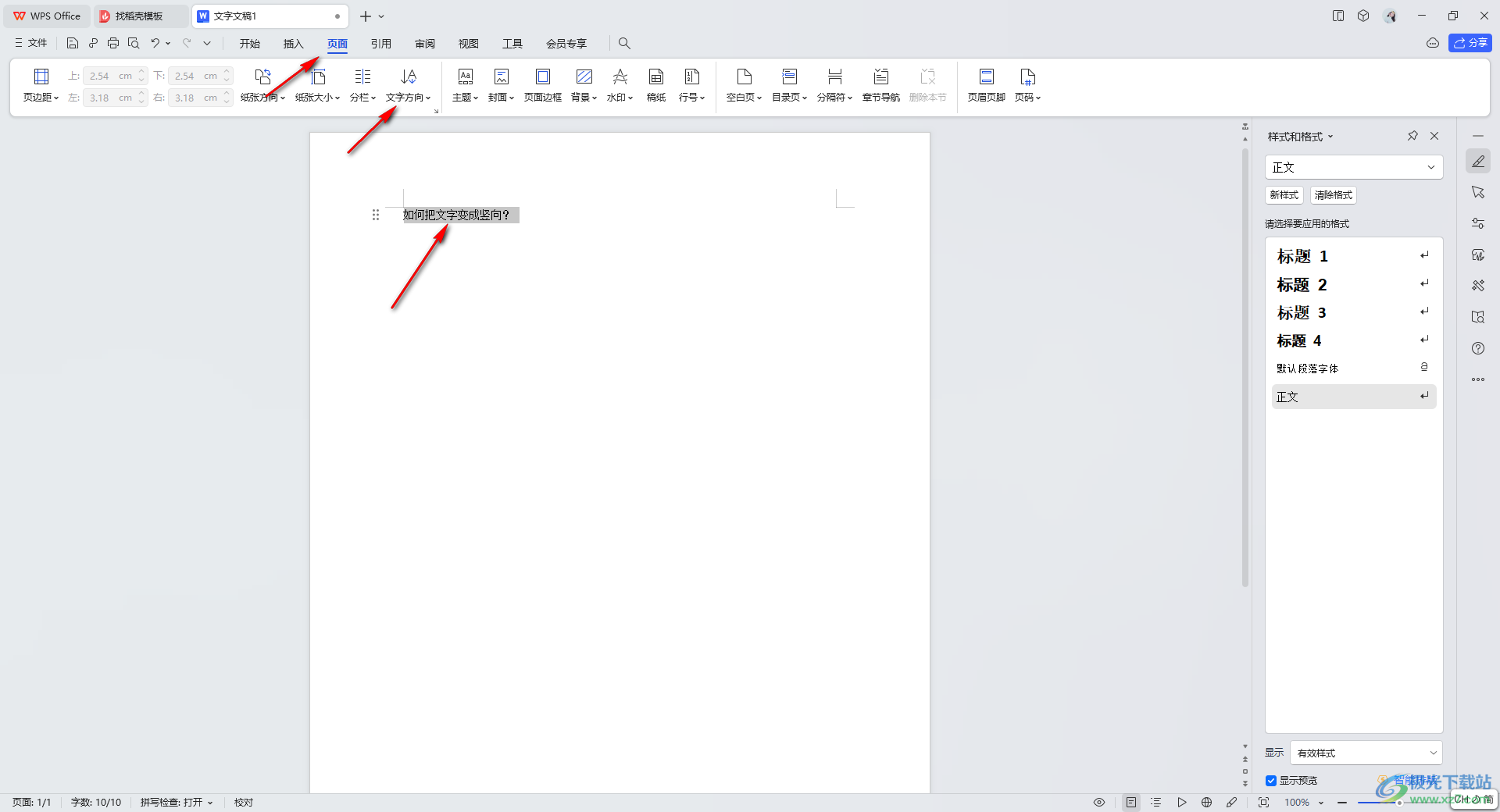
3.這時(shí),在文字方向的下拉選項(xiàng)中,可以直接選擇自己需要的一個(gè)垂直方向,或者也可以進(jìn)入到【文字方向選項(xiàng)】的窗口中。
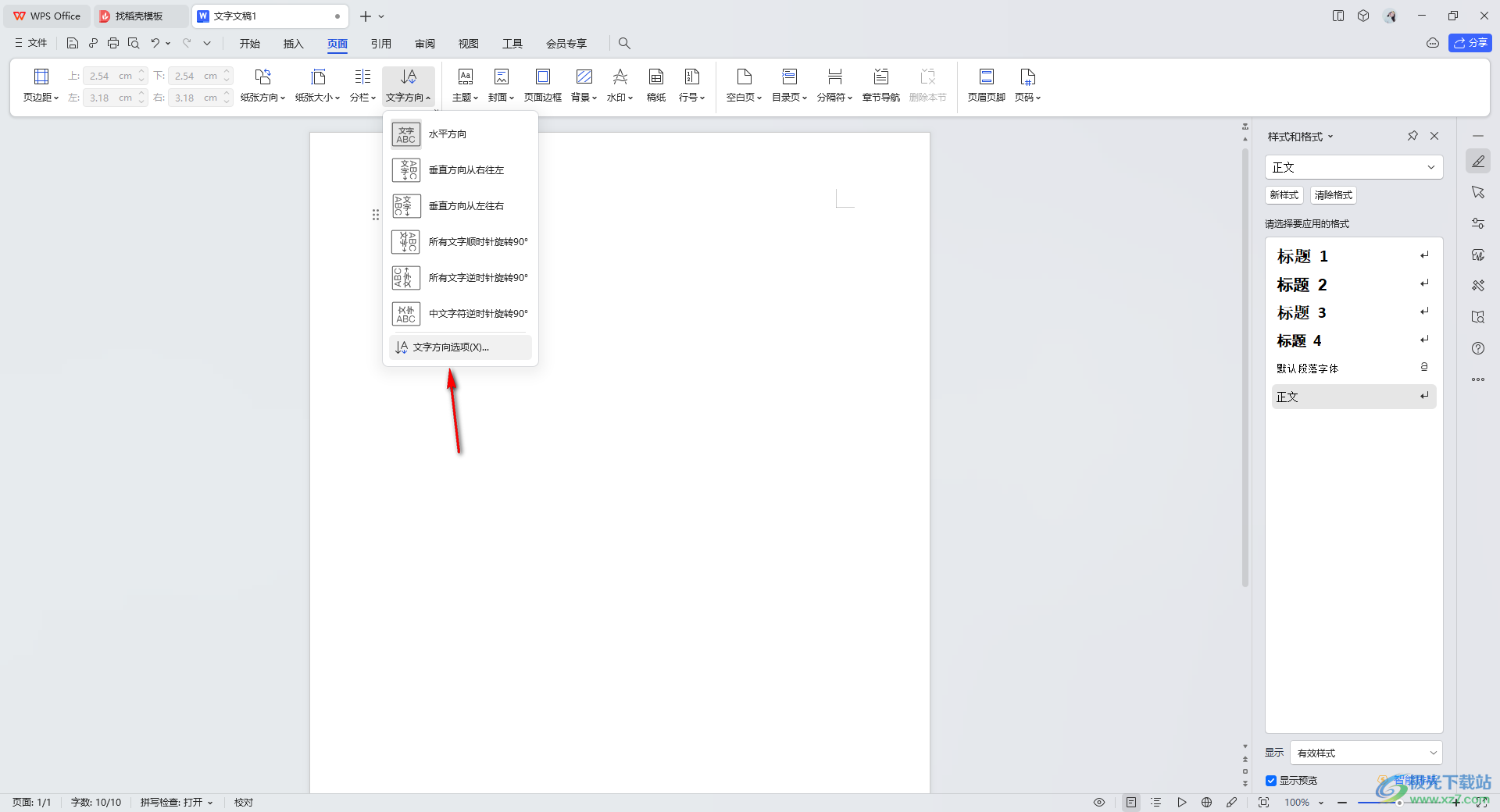
4.在打開的文字方向的窗口中,可以選擇其中一個(gè)豎著顯示的文字方向,然后點(diǎn)擊確定按鈕。
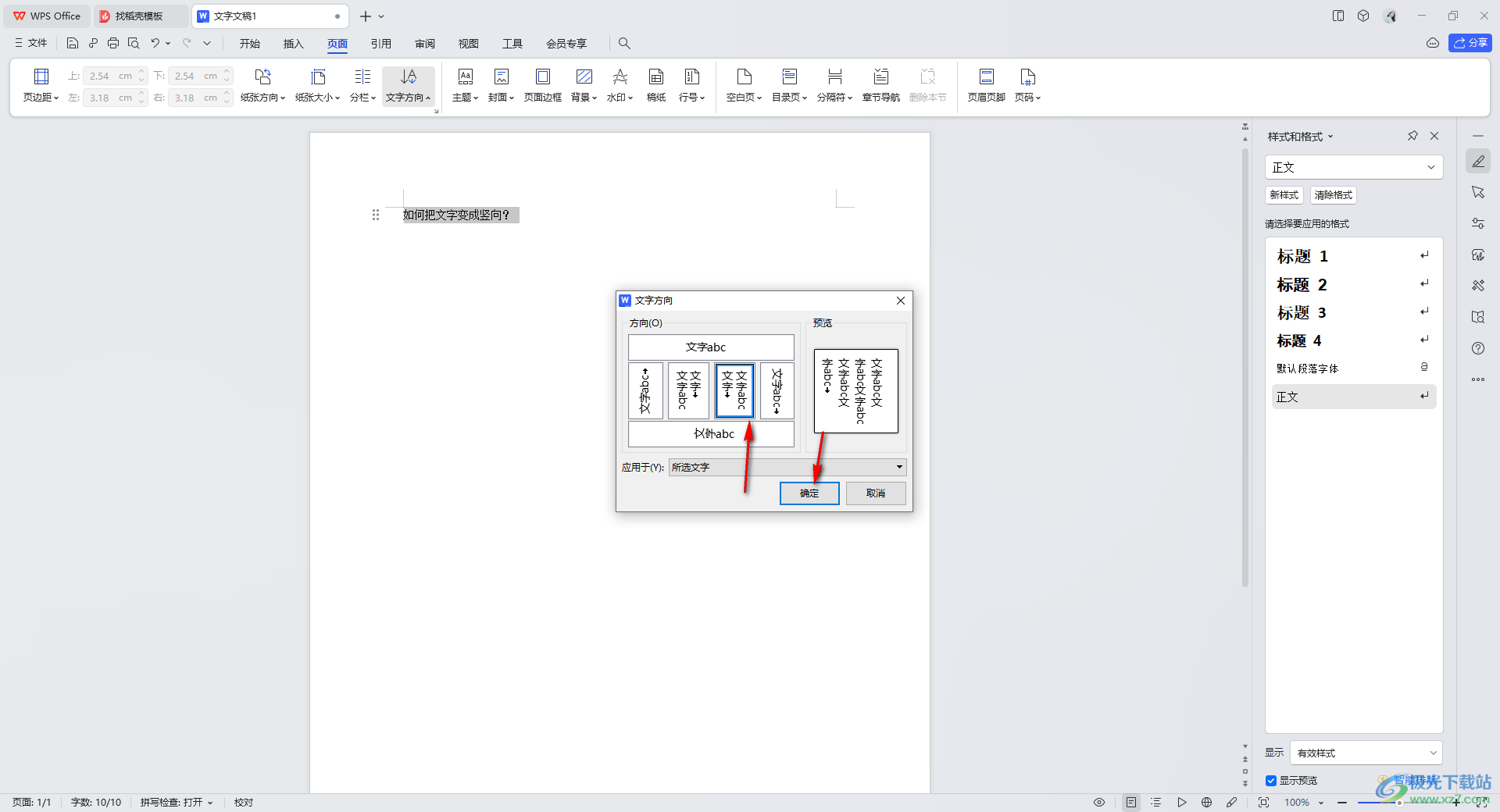
5.之后文字的方向就會(huì)豎著顯示,頁面也會(huì)變成橫向,隨后你可以自定義進(jìn)行文字的輸入操作。
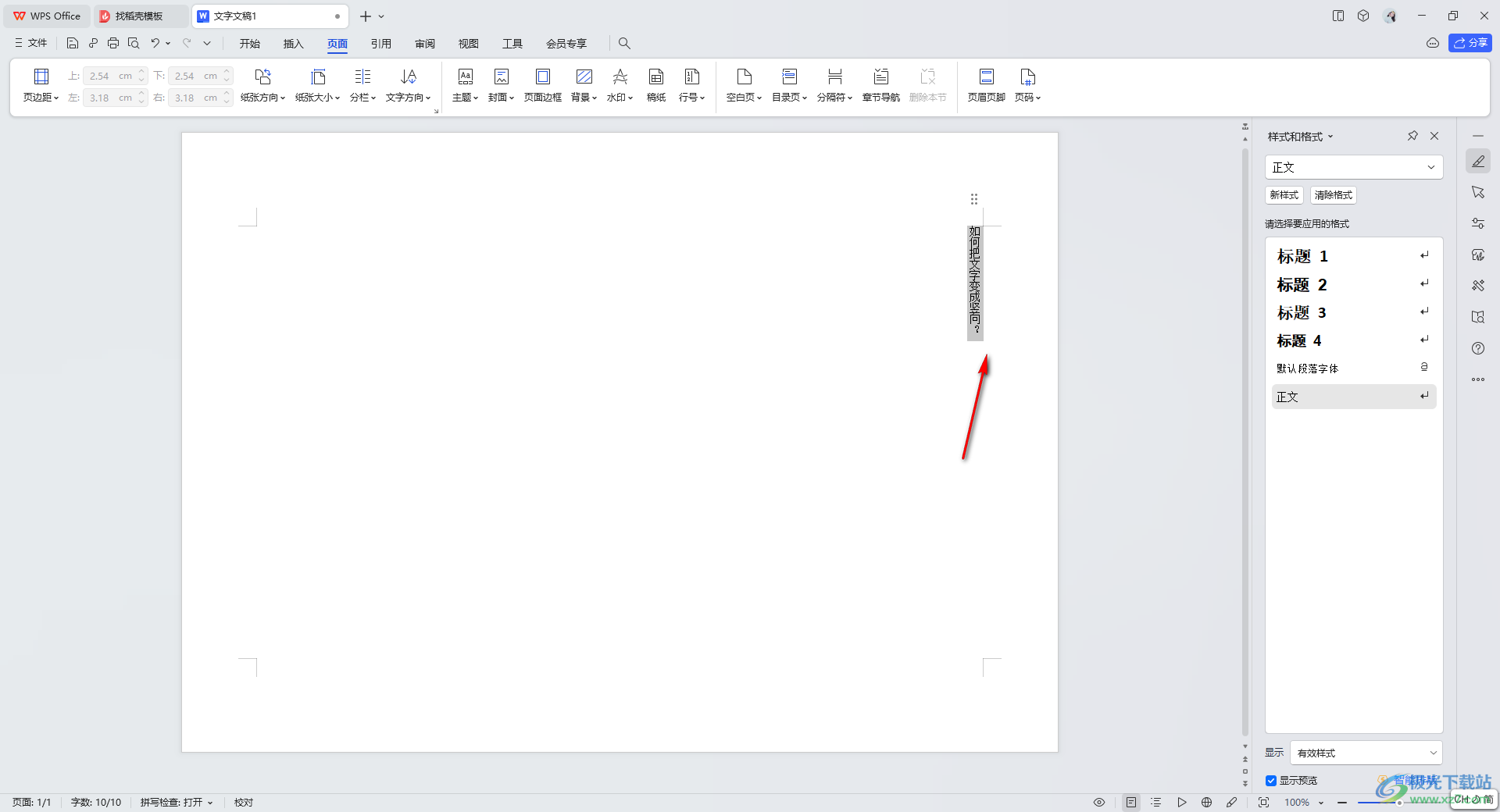
以上就是關(guān)于如何使用WPS Word文檔把文字方向豎著顯示的具體操作方法,一些小伙伴在編輯文字的時(shí)候,想要將文字的方向設(shè)置成為豎著顯示的樣式,那么我們就可以進(jìn)入到文字方向的設(shè)置窗口中進(jìn)行選擇即可,感興趣的話可以操作試試。

大小:240.07 MB版本:v12.1.0.18608環(huán)境:WinAll
- 進(jìn)入下載
相關(guān)推薦
相關(guān)下載
熱門閱覽
- 1百度網(wǎng)盤分享密碼暴力破解方法,怎么破解百度網(wǎng)盤加密鏈接
- 2keyshot6破解安裝步驟-keyshot6破解安裝教程
- 3apktool手機(jī)版使用教程-apktool使用方法
- 4mac版steam怎么設(shè)置中文 steam mac版設(shè)置中文教程
- 5抖音推薦怎么設(shè)置頁面?抖音推薦界面重新設(shè)置教程
- 6電腦怎么開啟VT 如何開啟VT的詳細(xì)教程!
- 7掌上英雄聯(lián)盟怎么注銷賬號(hào)?掌上英雄聯(lián)盟怎么退出登錄
- 8rar文件怎么打開?如何打開rar格式文件
- 9掌上wegame怎么查別人戰(zhàn)績(jī)?掌上wegame怎么看別人英雄聯(lián)盟戰(zhàn)績(jī)
- 10qq郵箱格式怎么寫?qq郵箱格式是什么樣的以及注冊(cè)英文郵箱的方法
- 11怎么安裝會(huì)聲會(huì)影x7?會(huì)聲會(huì)影x7安裝教程
- 12Word文檔中輕松實(shí)現(xiàn)兩行對(duì)齊?word文檔兩行文字怎么對(duì)齊?
網(wǎng)友評(píng)論